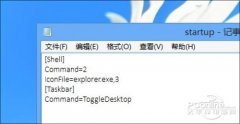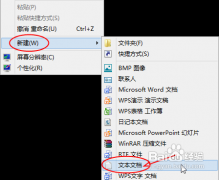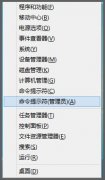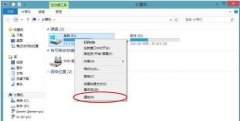win8系统中透明边框设置
日期:2013-03-13 浏览:892
win8系统对很多用户来说都是一个全新的操作环境。在xp和win7系统中都是大家所熟知的操作环境,可是在win8系统中却有了明显的改变,这个改变也相对应的增加了win8系统的一些个性化设置规则。就拿小虫系统小编将要给大家说的透明边框设置就是一点。
想要给win8系统中的窗口的边框设置为透明,办法很简单,以下就是操作步骤。
1、桌面上右键,打开“个性化”设置窗口;
2、在主题列表中选择“高对比度主题”--“高对比度#1”;
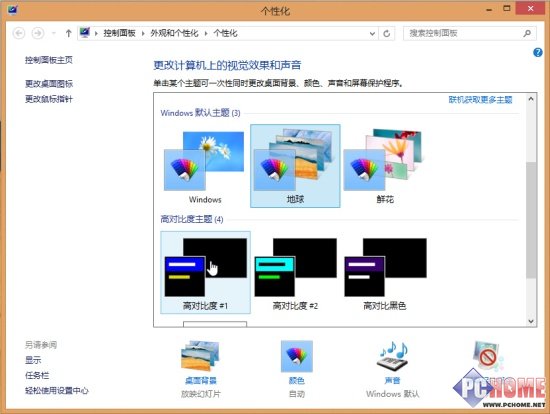
先将系统主题变成高对比度主题
3、等Win8应用这个高对比度主题后,系统会变成如下图中的外观(看上去有点吓人);
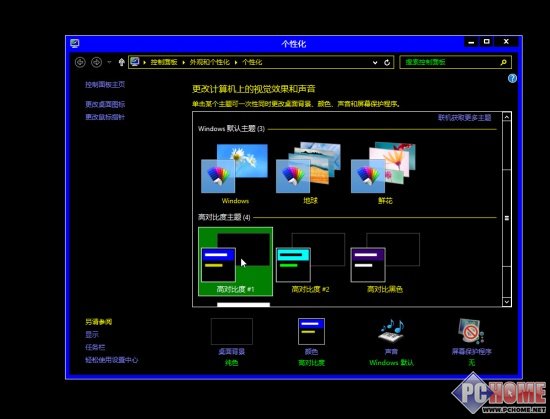
高对比度主题,有不少人是第一次见到吧
4、点击下方的“颜色”,进入“颜色和外观”窗口。注意,进入后不要做任何设置和更改;

打开颜色和外观,但不要做任何更改
5、保持刚才的颜色和外观窗口不要关闭,重新在桌面上右键打开一个新的“个性化”设置窗口,并选中“Windows默认主题”,让系统重新换回正常主题;
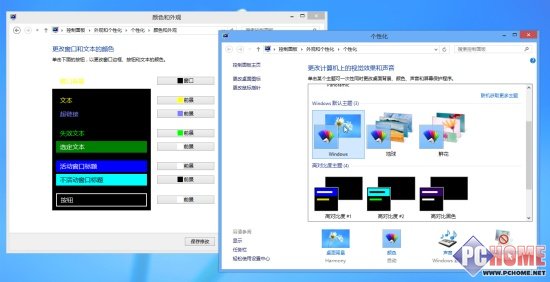
新开一个“个性化”窗口并换回Windows默认主题
6、关闭“个性化”窗口,然后回到之前开启的“颜色和外观”窗口,直接点击下方的“保存修改”,接着你就会发现窗口边框完全透明了。
特别注意:这种方法并非完美无暇
从最终效果来看,虽然窗口边框变成完全透明,但存在一些问题。具体表现为:拖动窗口的时候,透明区域里的文字图标等元素会产生残影遗留,会明显影响系统美观性。所以,就目前来说,这个方法尝试体验一下即可,长期使用的话效果就要打折扣了。
展开全部
猜你喜欢:
热门应用
爆火攻略
- 女神异闻录夜幕魅影人格能力对应能力一览
- 王者荣耀S35赛季新英雄大司命上线正式服
- 怎么申请王者荣耀高校认证-王者高校认证在哪里申请?
- 王者荣耀赛季奖励皮肤如何获得-怎样免费获得王者皮肤
- 蛋仔派对毛蛋和奶酪谁更强呢?
- 王者荣耀2024最新赛季凯出装怎么最强?
- 伊甸园的骄傲最佳阵容以及角色强度排行
- 数码宝贝新世纪哪个厉害 (数码宝贝2023T0排行)
- 王者荣耀S33的更新时间是哪天?据说有16个英雄或装备的调整
- 远征将士2023年的兑换码是
- 明日方舟不义之财CV-1关卡怎么打
- 2023年原神9月13日的兑换码
- 逆水寒手游废村探秘任务的详细攻略:
- 使命召唤手游S8狙击枪及副武器选择(狙击枪配件搭配)
- 闪耀暖暖钻石累积攻略 钻石怎么攒
热门游戏